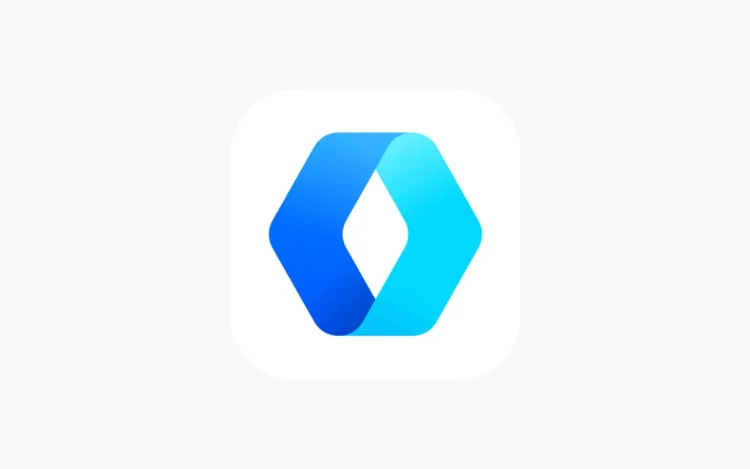Le partage de fichiers entre appareils Android et iOS a toujours été un problème. Les téléphones Android ne prennent pas en charge AirDrop et les iPhones ne prennent pas en charge Quick Share. Cependant, OnePlus avec OPPO et Realme a introduit une nouvelle fonctionnalité de partage de fichiers appelée Partager avec iPhone / O+ Connect pour faciliter le partage de fichiers multiplateforme. Voici comment transférer des fichiers de OnePlus vers iPhone à l’aide de l’application O+ Connect et voir si elle offre des avantages par rapport aux options existantes.
Conditions préalables
Comment transférer des fichiers de OnePlus vers iPhone à l’aide de O+ Connect
- Ouvrez le O+ Connecter application sur votre iPhone.
- Sur votre OnePlus, sélectionnez les fichiers ou les photos que vous souhaitez partager et appuyez sur l’icône Partager option.
- Dans le menu de partage, sélectionnez Partager avec iPhone.
- Votre téléphone OnePlus activera automatiquement le point d’accès Wi-Fi et affichera tous les iPhones avec le O+ Connecter application ouverte.
- Appuyez sur le nom de l’iPhone avec lequel vous souhaitez partager le fichier.
- Sur votre iPhone, acceptez le fichier et appuyez sur Rejoindre pour vous connecter au hotspot.
- Attendez que le transfert soit terminé. Gardez les appareils à proximité pour maintenir une connexion solide.

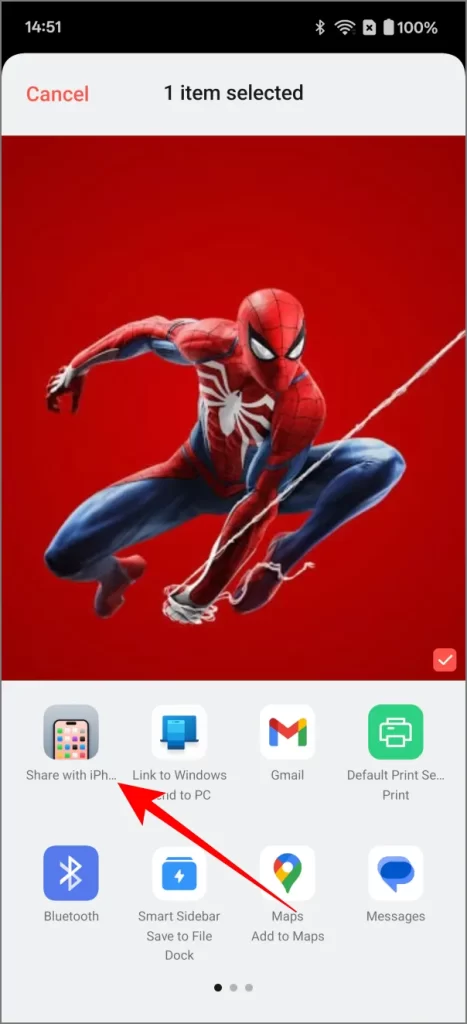
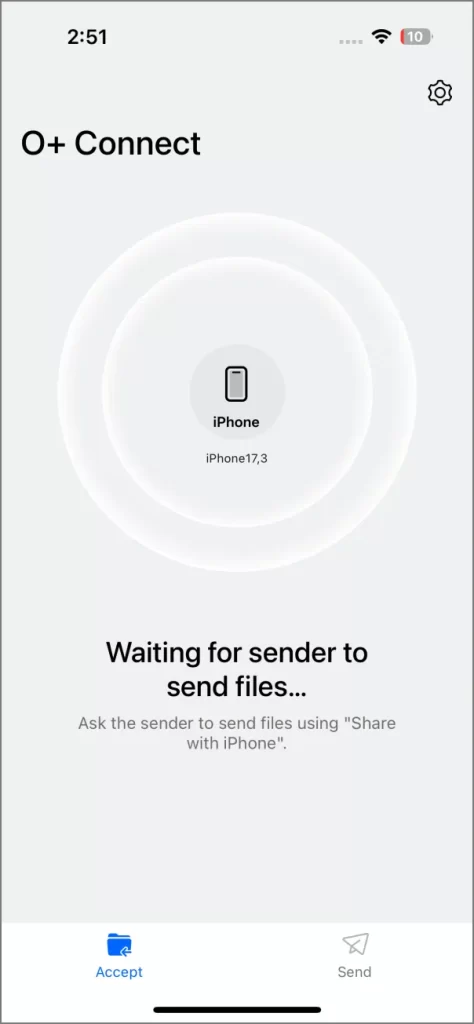
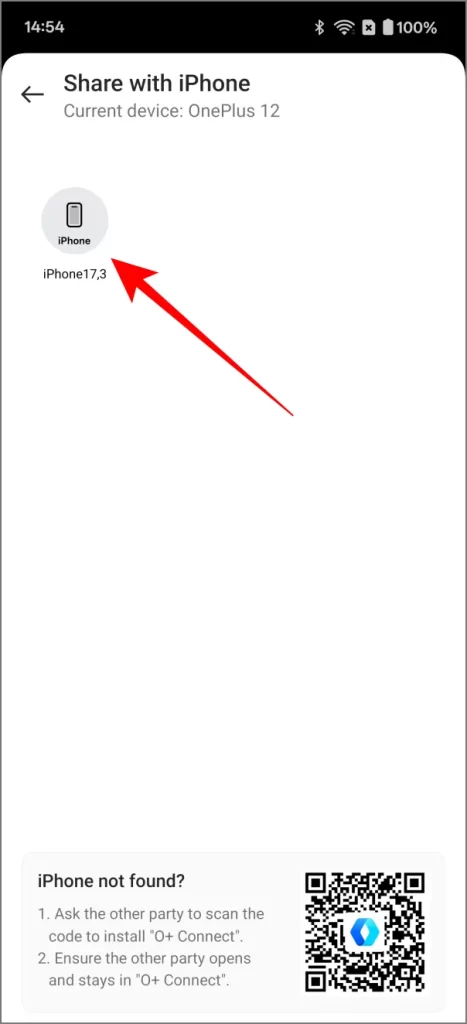
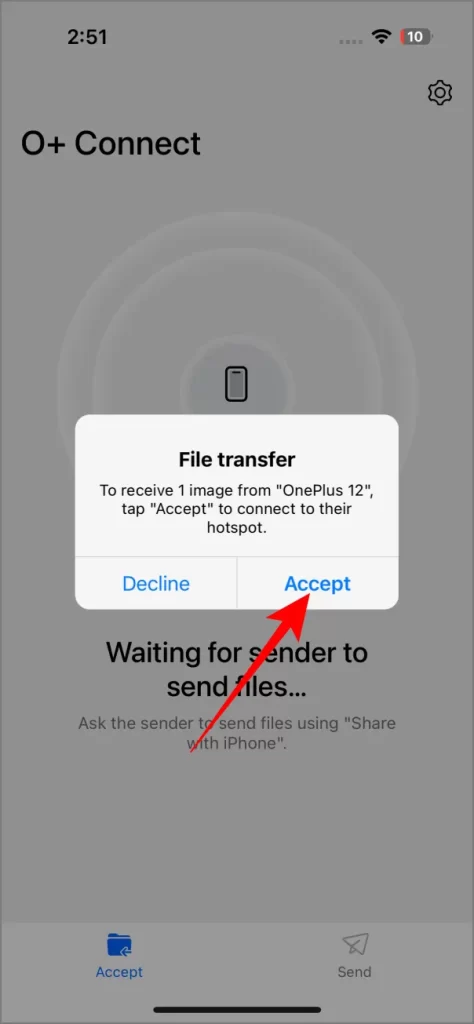
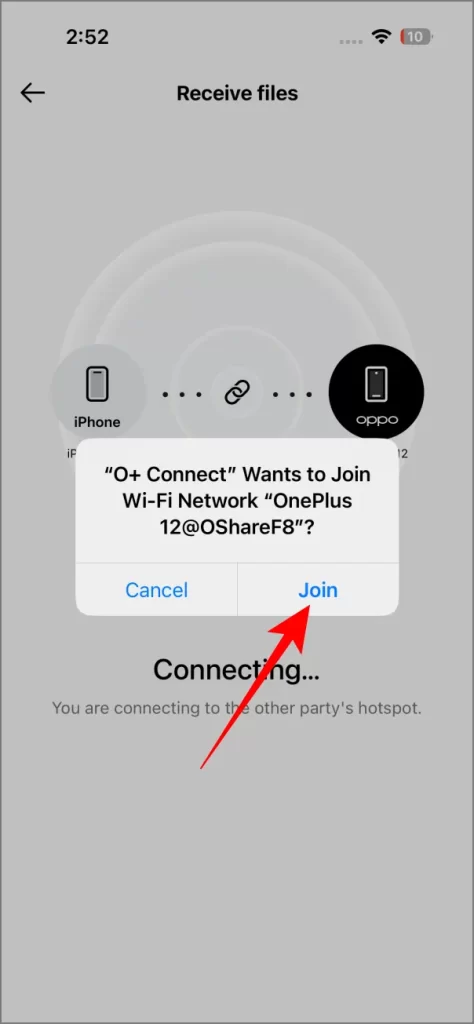
Une fois le transfert terminé, les fichiers seront disponibles dans le Photos ou Fichiers application sur votre iPhone. Le hotspot de votre OnePlus s’éteindra automatiquement.
Comment transférer des fichiers de l’iPhone vers OnePlus à l’aide de O+ Connect
Le transfert de fichiers d’un iPhone vers un appareil OnePlus est également possible à l’aide de l’application O+ Connect. Voici comment procéder :
- Sur votre iPhone, sélectionnez le fichier ou la photo que vous souhaitez partager et appuyez sur le bouton Partager option.
- Dans le menu de partage, sélectionnez le O+ Connecter application.
- Sur votre OnePlus, activez le Partager avec iPhone basculer dans le menu des paramètres rapides. Alternativement, vous pouvez ouvrir Paramètres > Connexion et partage > Partager avec iPhone et activez la bascule ici.
- Cela rendra votre téléphone OnePlus visible sur les iPhones pendant les 10 prochaines minutes en activant le point d’accès. Appuyez sur le nom de votre téléphone OnePlus sur votre iPhone pour démarrer le transfert.
- Vous serez invité à vous connecter au point d’accès ; robinet Rejoindre.
- Sur votre OnePlus, acceptez le fichier pour lancer le transfert.
- Attendez la fin du transfert. Gardez les appareils à proximité pour maintenir une connexion solide.

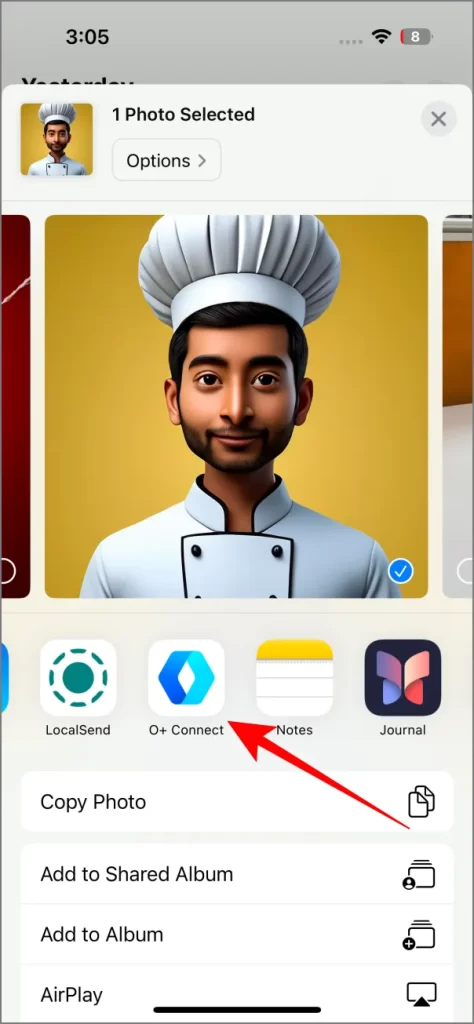
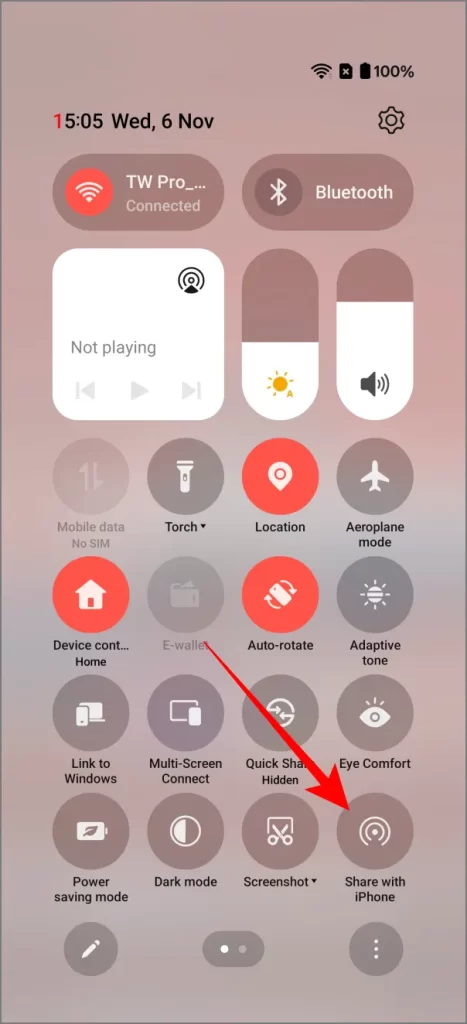
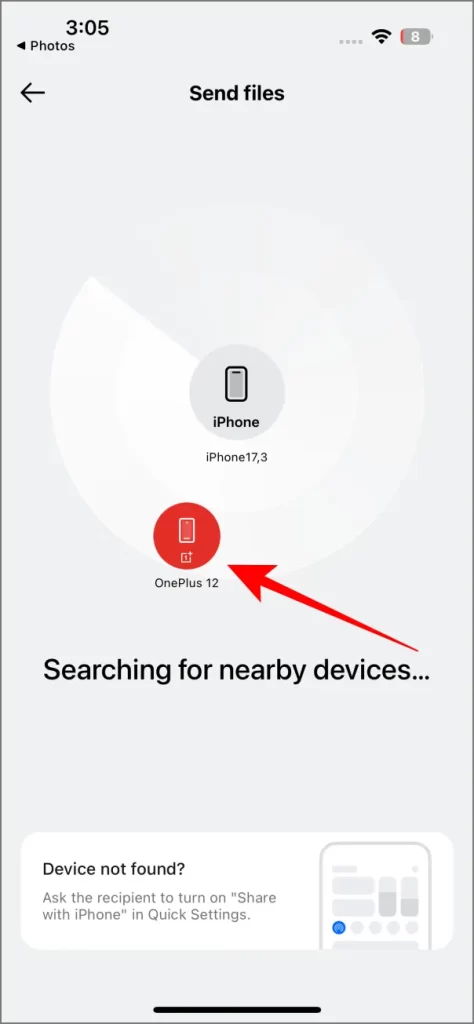
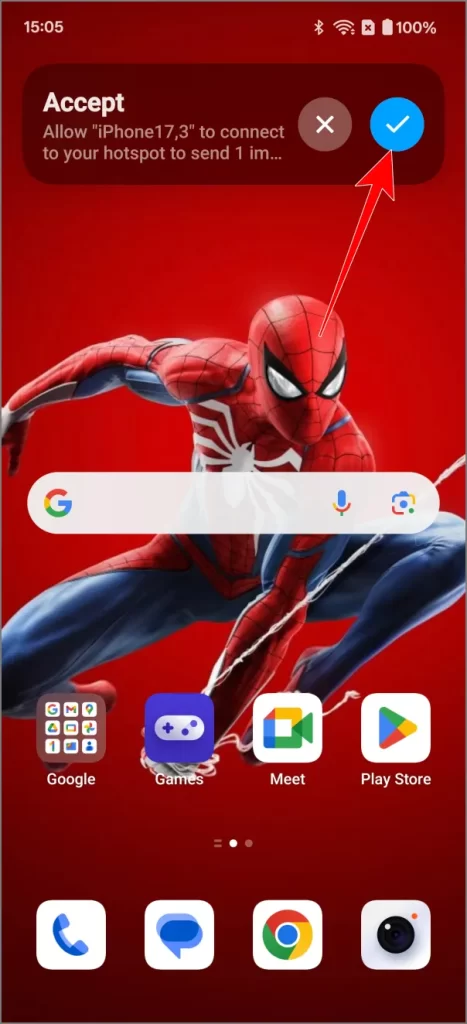
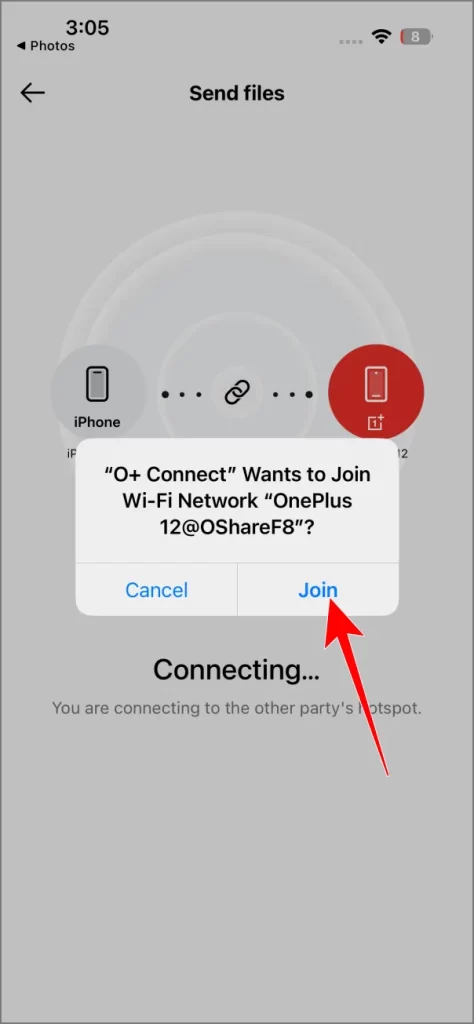
Une fois le transfert terminé, les fichiers seront disponibles dans le Photos ou Fichiers application sur votre OnePlus. Le hotspot de votre OnePlus s’éteindra automatiquement.
Réflexions finales sur O+ Connect pour les transferts de fichiers
Bien que cette nouvelle fonctionnalité OxygenOS 15 offre un moyen intégré de transférer des fichiers entre votre téléphone OnePlus et votre iPhone, elle n’offre aucun avantage significatif par rapport aux méthodes existantes. Vous pouvez utiliser des applications comme LocalEnvoyer qui sont open source et fonctionnent sur Android, iOS, Windows, Mac et même Linux.
La fonctionnalité O+ Connect ou Share with iPhone n’offre pas non plus d’avantages en termes de vitesse. La valeur par défaut Largage aérien et Partage rapide sont beaucoup plus rapides. Bien que vous n’ayez pas besoin d’installer une application sur votre téléphone OnePlus, vous devez toujours installer l’application O+ Connect sur votre iPhone.
Dans l’ensemble, c’est bien de disposer désormais d’un moyen natif de transférer des fichiers, mais en pratique, il n’y a pas de réel avantage. C’est bien de l’avoir cependant.